win11怎么关闭自动更新?win11系统自动更新关闭教程
很多win11用户都有自己喜欢的系统版本,但是默认为自动更新,就会导致版本给替换掉,因此有不少用户都想要设置关闭自动更新,关于这个问题,今日的win11教程就来为大伙进行解答,一起来看看详细的操作步骤吧。
@/win11/43245.html
win11怎么关闭自动更新
1、按住【windows+R】打开【运行】,输入【services.msc】,并点击【确定】。
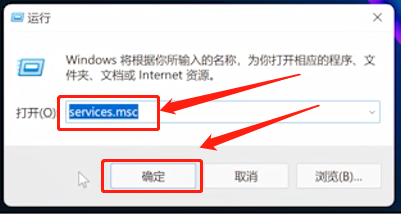
2、在打开的【服务】界面找到【windows update】选项,双击打开。
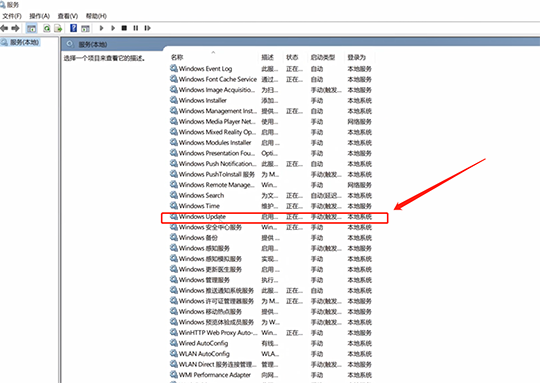
3、接着在界面中点击【服务状态】下方的【停止】,并等待服务停止。
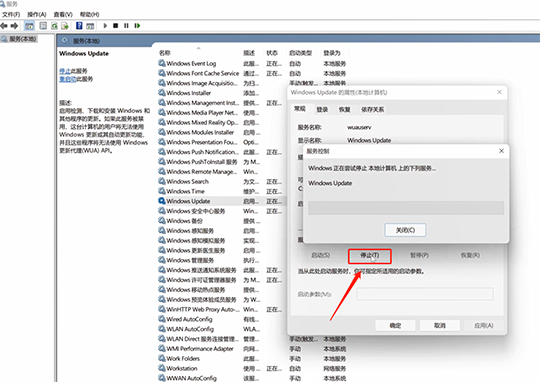
4、然后点击【启动类型】后面的下拉框,将其设置成【禁用】,最后点击【确定】保存修改即可。
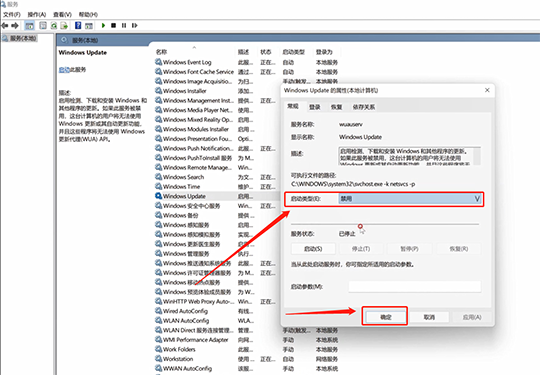
相关文章
- win11电脑cpu锁频怎么办?win11系统cpu锁频解决方法
- win11系统怎么设置笔记本合盖不进入休眠模式?
- win11怎么跳过联网验机?win11系统跳过联网验机操作方法
- win11系统怎么设置鼠标右键菜单打开显示所有选项?
- win11系统如何修改鼠标速度?win11调整鼠标速度方法介绍
- win11电脑怎么添加D盘?win11系统C盘扩D盘操作教程
- win11无法打开图片怎么办?win11系统图片打不开解决方法
- win11系统操作延迟高怎么办?win11操作高延迟解决方法
- win11系统更新后卡在登录界面怎么解决?
- win11系统打开共享文件夹就会闪退怎么解决?
- win11系统运行游戏软件提示错误代码0xc0000142怎么办?
- win11系统出现IT管理员已限制对此应用的某些区域访问怎么解决
- win11系统关闭了文件复选框仍然显示怎么解决?
- win11系统时间老是不准确怎么办?win11电脑时间经常不准确解决方法
- win11系统下载软件提示信任问题怎么解决?
- win11电脑开机就死机怎么办?win11开机就死机解决方法
